
Агуулгын хүснэгт:
- Зохиолч John Day [email protected].
- Public 2024-01-30 11:00.
- Хамгийн сүүлд өөрчлөгдсөн 2025-01-23 15:00.
Зохиогчийн дэлгэрэнгүйг дагах:


Би бөөрөлзгөнө, цахим цаасан малгайтай байсан бөгөөд үүнийг ашиглан ОУСС хаана байгаа эсвэл одоо хэдэн хүн орон зайд байгаа гэх мэт мэдээллийг харуулахыг хүссэн юм.
Би эдгээр өгөгдлийг авахын тулд интернэтэд API байгаа эсэхийг олж мэдэхийг хүссэн бөгөөд би тэднийг олсон. OK, gotcha !!!!
Хүлээгээрэй, энэ HAT нь 4 товчлууртай бөгөөд дараа нь надад 4 өгөгдлийг харуулах шаардлагатай байна …
- ОУСС одоо хаана байна?- Сансарт одоо хэдэн хүн байгаа вэ?- Сар аль үе шатанд байна вэ?- Бороо орох гэж байна уу? Ийм дулаахан байна уу?…
Яг одоо би эдгээр мэдээллийг үзүүлж байна, гэхдээ би энэ "Зааварлагдах" -ыг сайн санаа авсан даруйдаа шинэчлэх боломжтой, эсвэл хэрэв та сайн зүйлийг мэдэж байвал надад санал болгож болно !!!
За, би нэг орой үүнийг хийсэн бөгөөд "FrontEnd" хэдхэн хоногийн дараа дууссан. Мэдээллийг хэрхэн үзүүлж байгаа талаар битгий гомдоллоорой, энэ хэсгийг хийх дургүй байна:)
Хангамж
- Raspberry PI (Тэг хангалттай).- 2.7 инч цахим цаасан малгай. (Би эндээс уурхай худалдаж авсан)- SD карт (4Gb хангалттай).
API ашиглахын тулд танд OpenWeather -ийн Token хэрэгтэй болно (эндээс)
Алхам 1: Програм хангамжийг шинэчлэх (SO)
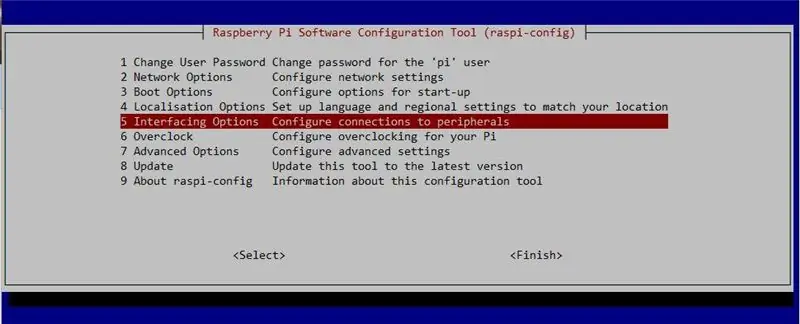
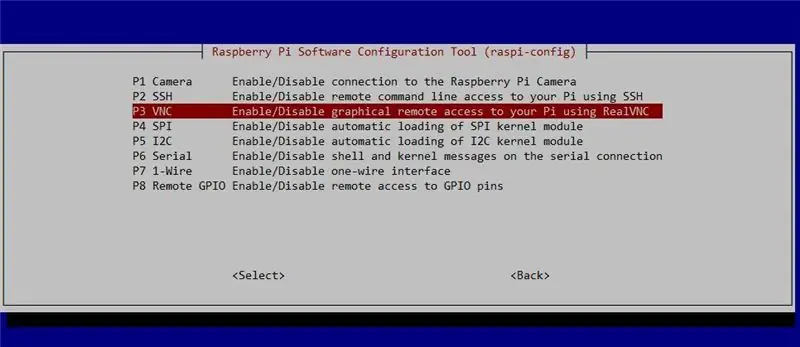
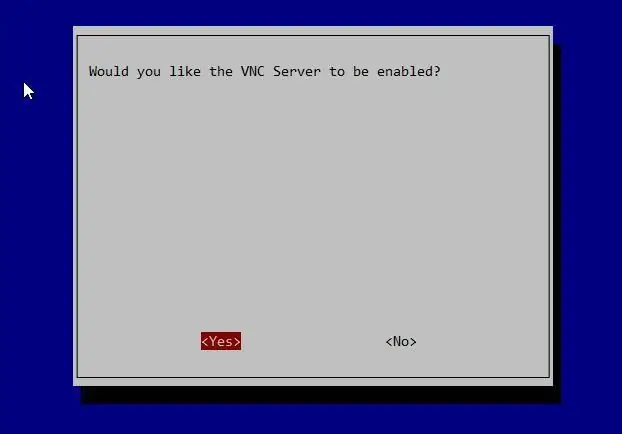
Эхний алхам бол Raspberry PI-ийг хамгийн сүүлийн үеийн OS-тэй бэлтгэх явдал юм.- Хамгийн сүүлийн үеийн OS-ийг эндээс татаж аваарай.- Хоосон SD карт дээр зургийг бичээрэй. SSH холболт.- "wpa_supplicant.conf" файлыг SD карт дээр хадгалж, Wifi-ийг Raspberry PI-т SSH-ээр холбохоор тохируулаарай (та үүнийг компьютер дээрээ бэлдсэн байгаа, би мэднэ).
Raspberry Pi -ээ эхлүүлээрэй.
Үүнийг SSH -ээр холбоно уу (хэрэв танд дэлгэц, гар, хулгана байгаа бол үүнийг хийх боломжтой, гэхдээ надад байхгүй, би SSH -ээр холбогдохыг илүүд үздэг).
sudo apt -get update -y
sudo apt -get upgrade -y
Одоо та цахим цаасан малгайны алсын зай болон SPI-ийг холбохын тулд VNC-ийг идэвхжүүлэх ёстой.
sudo raspi-config
Интерфейс хийх сонголтууд> VNC> Тийм Интерфейсийн сонголтууд> SPI> Тийм
Тэгээд дахин ачаална уу.
Алхам 2: Шаардлагатай програм хангамж
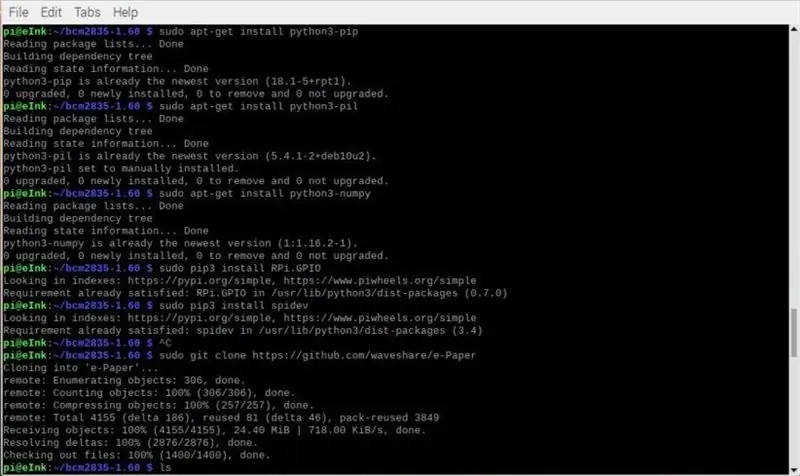
За, одоо бид хамгийн сүүлийн үеийн програм хангамж, түүнтэй холбогдох үндсэн бүх зүйлтэй Raspberry PI -ийг ажиллуулж байна.
Цахим цаасан малгайг хянахад шаардлагатай програм хангамжийг суулгаж эхлэх цаг болжээ.
Хэрэв та Raspberry PI дээрээ малгайгаа залгаагүй бол үүнийг холбох хамгийн сүүлийн мөч бол Raspberry PI -ийг унтрааж, малгайгаа тавь.
Дараагийн алхамуудын хувьд та Waveshare -ийн зааврыг дагаж эсвэл дараагийн алхмуудыг дагана уу.
BCM2835 номын санг суулгах:
wget
tar zxvf bcm2835-1.60.tar.gz cd bcm2835-1.60/sudo./configure sudo make sudo make check sudo make install #Дэлгэрэнгүй мэдээллийг https://www.airspayce.com/mikem/bcm2835/ хаягаар орж үзнэ үү.
WiringPi номын санг суулгах:
sudo apt-get wiringpi суулгах
#Pi 4-ийн хувьд та үүнийг шинэчлэх хэрэгтэй: cd/tmp wget https://project-downloads.drogon.net/wiringpi-latest.deb sudo dpkg -i wiringpi-latest.deb gpio -v #Та 2.52 мэдээлэл авах болно. хэрэв та үүнийг зөв суулгасан бол
Python номын санг суулгана уу: (Хэрэв та SO -г хамгийн сүүлийн хувилбараар шинэчилсэн бол эдгээр бүх алхамууд "Шаардлага аль хэдийн хангагдсан" шиг байх болно).
sudo apt-get update
sudo apt-get install python3-pip sudo apt-get install python3-pil sudo apt-get install python3-numpy sudo pip3 суулгах RPi. GPIO sudo pip3 install spidev
Одоо та жишээг Waveshare -аас татаж авах боломжтой: (Энэ хэсэг нь шаардлагагүй, гэхдээ та үүнийг хэрхэн ажилладаг талаар мэдэхийн тулд татаж авч болно).
sudo git clone
cd e-Paper/RaspberryPi / & JetsonNano/
Би танд зарим фолдерыг устгахыг зөвлөж байна:- e-Paper/Arduino (Энэ нь Raspberry PI).- e-Paper/STM32 (Энэ нь Raspberry PI).- e-Paper/Raspberry & JetsonNano/c (бид питон ашиглах болно. энэ төсөл дээр).
Та тэдгээрийг ашиглахгүй бөгөөд Raspberry PI дээр ашиглах шаардлагагүй болно.
Хэрэв та хүсвэл "lib" фолдероос шаардлагагүй бүх файлыг устгаж болно, жишээ нь: - epd1in02.py - epd1in54.py - epd2in9.py - …
Хэрэв бид 2.7 инч ашиглах гэж байгаа бол бусад файлууд шаардлагагүй болно.
"Lib" фолдерыг хялбархан ашиглахын тулд бага зэрэг буцааж зөөхийг танд зөвлөж байна.
sudo mv lib/home/pi/e-Paper/
Гэсэн хэдий ч миний кодонд (GitHub -аас) номын сангуудыг оруулсан болно.
Шаардлагатай бүх програм хангамжийг суулгасан болно.
Дараагийн алхам бол бидний код!
Алхам 3: Миний кодыг татаж аваарай
Одоо бид кодыг GitHub -аас татаж авах хэрэгтэй.
sudo git clone
Үүний тусламжтайгаар бид шаардлагатай бүх кодыг авах болно, үүнд Waveshare -ийн номын санг бодит төсөл болгон оруулах болно.
OpenWeather.com дээрээс API-Token-ийг оруулахын тулд "ShowInfo.py" файлыг засварлана уу.… Болон Хот (хотын нэр эсвэл ID-г ашиглана уу):
Def WeatherForecast ():
url = "https://api.openweathermap.org/data/2.5/forecast?" #url = url + "q = {city_name}" #url = url + "q = Düsseldorf" #ASCII асуудлууд !!! url = url + "id = 2934246" #url = url + "& appid = {your_API_key}" url = url + "& unit = metric" # Metric url = url + "& cnt = 6" # Зөвхөн 6 үр дүн
Гэсэн хэдий ч, бид төсөл дээр ашигладаг фонтын файлуудыг суулгах хэрэгтэй бөгөөд файлуудыг бүх кодоор татаж авсан болно.
Фонтууд нь "e-Paper/fonts" фолдер дээр байна.
Задлахын тулд:
sudo unzip Bangers.zip -d/usr/share/fonts/truetype/google/
sudo unzip Bungee_Inline.zip -d/usr/share/fonts/truetype/google/sudo unzip Bungee_Outline.zip -d/usr/share/fonts/truetype/google/sudo unzip Bungee_Shade.zip -d/usr/share/фонт/ truetype/google/sudo unzip droid-sans.zip -d/usr/share/fonts/truetype/google/sudo unzip Indie_Flower.zip -d/usr/share/fonts/truetype/google/sudo unzip Jacques_Francois_Shadow.zip -d/ usr/share/fonts/truetype/google/sudo unzip Londrina_Outline.zip -d/usr/share/fonts/truetype/google/sudo unzip Londrina_Shadow.zip -d/usr/share/fonts/truetype/google/sudo unzip Londrina_Sketch. zip -d/usr/share/fonts/truetype/google/sudo unzip Oswald.zip -d/usr/share/fonts/truetype/google/sudo unzip Roboto.zip -d/usr/share/fonts/truetype/google/ sudo unzip Vast_Shadow.zip -d/usr/share/fonts/truetype/google/
Суулгасны дараа zip файлуудыг устгахыг танд зөвлөж байна, учир нь бидэнд эдгээр файлууд хэрэггүй болно.
sudo rm -R фонтууд
Алхам 4: ТЕСТ хийх
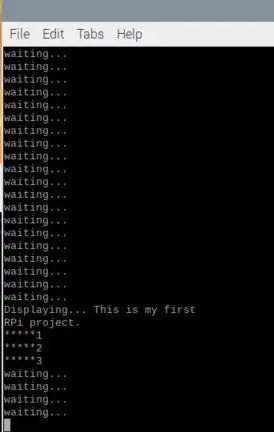
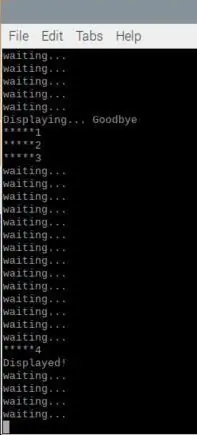
Туршилтын файл байгаа зөв хавтас руу очно уу.
cd ~/eInk_Moon_ISS_PeopleSpace/e-Paper/ShowEInk
Python -ийн 3 -р хувилбартай тест файлыг ажиллуулна уу.
python3 Test001.py
Хөтөлбөрийг ажиллуулах явцад танд тайлбартай сэтгэгдэл үлдээх болно.
Мөн цахим цаасны дэлгэц дээр та зурвасуудыг харах болно.
Товчлуур бүрийн хувьд дэлгэц өөр өөр мессежийг харуулна.
Алхам 5: Сар / Сансар / ОУСС -ийн мэдээллийг харуул

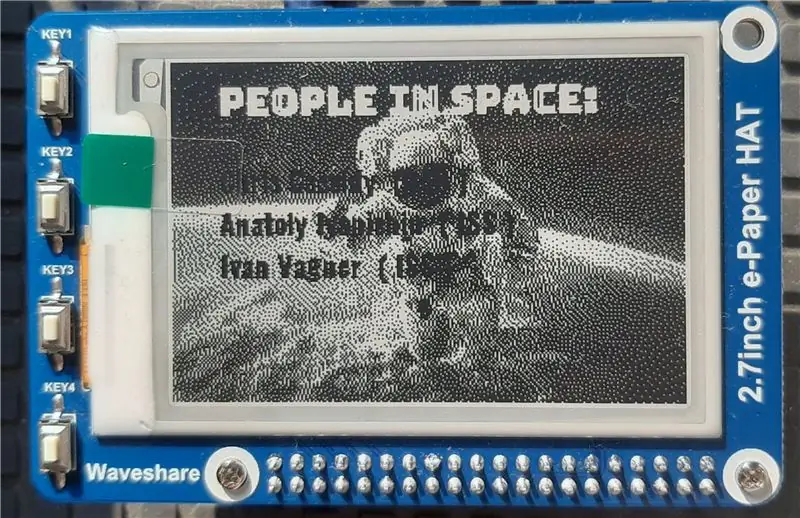


За, бид бүгд гүйж байгаа бөгөөд одоо ОУСС дэлхийн хаана байгааг, эсвэл Сарны үе шатыг харахыг хүсч байна …
Эхлээд та "ShowInfo.py" файлыг ажиллуулах ёстой ("~/eInk_Moon_ISS_PeopleSpace/e-Paper/ShowEInk" дээр байрладаг).
python3 ~/eInk_Moon_ISS_PeopleSpace/e-Paper/ShowEInk/ShowInfo.py
Тэгээд одоо, хэрэв та нэг товчлуур дарвал энэ товчлуур дээр програмчлагдсан мэдээлэл байх болно.
● Товч 1: Цаг агаарын урьдчилсан мэдээ.
● 2 -р товчлуур: Сансарт хэн, хаана байна.
● 3 -р товчлуур: Дэлхийн ОУСС хаана байна.
● 4 -р товчлуур: Сарны мэдээлэл.
Алхам 6: Үүнийг үйлчилгээ болгон гүйцэтгэх
Нэмж дурдахад, Python скриптийг ачаалах явцад үйлчилгээ үүсгэх замаар эхлүүлж болно - дэлгэрэнгүй мэдээллийг https://www.raspberrypi.org/documentation/linux/u… дээрээс авна уу.
ShowInfo.service нэртэй шинэ файл үүсгээд доорх агуулгыг шинэ файл руу хуулж аваарай.
[Нэгж]
Description = ShowInfo After = network-online.target Wants = network-online.target [Service] ExecStart =/usr/bin/python3 ShowInfo.py WorkingDirectory =/home/pi/eInk_Moon_ISS_PeopleSpace/e-Paper/ShowEInk/StandardOutput = удамших = өвлөн авах Дахин эхлүүлэх = үргэлж User = pi [Install] WantedBy = multi-user.target
ShowInfo.service файлыг/etc/systemd/систем рүү root болгон хуулж ав:
sudo cp ShowInfo.service/etc/systemd/system/
Үйлчилгээг эхлүүлэх:
sudo systemctl ShowInfo.service -ийг эхлүүлнэ
Үйлчилгээ ажиллаж байгаа эсэхийг шалгана уу:
sudo systemctl status ShowInfo.service
Гаралт нь дараахтай төстэй байх ёстой.
● ShowInfo.service - ShowInfo
Ачаалагдсан: ачаалагдсан (/etc/systemd/system/ShowInfo.service; идэвхгүй болсон; борлуулагчийн урьдчилан тохируулсан: идэвхжсэн) Идэвхтэй: Баасан гаригаас хойш идэвхтэй (ажиллаж байгаа) 2020-09-11 15:17:16 CEST; 14 секундын өмнө Үндсэн PID: 1453 (python3) CGroup: /system.slice/ShowInfo.service └─1453/usr/bin/python3 ShowInfo.py 9 -р сарын 11 15:33:17 eInk systemd [1]: ShowInfo -г эхлүүлсэн.
Хэрэв үйлчилгээ сайн ажиллаж байгаа бол та үүнийг идэвхжүүлж, ачаалах явцад автоматаар ачаалахын тулд Raspberry Pi -г дахин ачаалж болно.
sudo systemctl ShowInfo.service -ийг идэвхжүүлнэ
Үйлчилгээг зогсоохын тулд:
sudo systemctl ShowInfo.service -ийг зогсооно
Тэгээд л болоо !!!!!
Баярлалаа !!!!!
Зөвлөмж болгож буй:
Цахим бэх бүхий дэлгэц бүхий цахилгаан хэмнэх GPS: 4 алхам

Цахилгаан бэх бүхий GPS хэмнэх GPS: Зун болгон би алслагдсан газруудаар явган аялал хийдэг. Заримдаа, мөр нь бүдэгрэх эсвэл бүр алга болоход би утасныхаа GPS -ийг ашиглан координатаа олж, цаасан газрын зураг дээрх байрлалаа шалгах шаардлагатай болдог (надад ихэвчлэн дохио байдаггүй, тиймээс цаасан газрын зураг заавал байх ёстой
Бага орон зайд илүү их шанцайны ургамал ургадаг эсвэл Сансарт огторгуйд ургадаг, (их эсвэл бага).: 10 алхам

Бага орон зайд илүү их шанцайны ургамал ургуулах, эсвэл … Сансарт огторгуй ургуулах, (их эсвэл бага). Энэ бол Дэлхийгээс гадна өсөн нэмэгдэж буй бүтээгчдийн уралдаанд мэргэжлийн зааварчилгаагаар ирүүлсэн бүтээл юм. Сансрын ургацын үйлдвэрлэлийг зохион бүтээж, анхны зааварчилгаагаа нийтэлж байгаад би илүү их баярлаж чадахгүй байлаа. Эхлэхийн тулд уралдаан биднээс
1970-аад оны YouTube-ийн цахим бэх: 7 алхам (зурагтай)

1970-аад оны E-Ink YouTube Counter: 1970-аад оны үеийн энэхүү дижитал цаг нь хөгжилтэй Pimoroni " Inky pHAT " цахим бэх дэлгэц, Raspberry Pi Zero. Энэ нь энгийн Python скриптийг ашиглан Youtube API -ийг тогтмол асуудаг
Sony уншигчнаас Amazon Kindle цахим бэх шилжүүлэн суулгах: 6 алхам (зурагтай)

Sony уншигчаас Amazon Kindle цахим бэх шилжүүлэн суулгах: Амазоны Kindle-ийг 400 доллараар худалдаж аваад, өнгөрсөн зул сарын баяраар гэр бүлийнхэнтэйгээ уулзаж байхад дүү маань санамсаргүйгээр төхөөрөмж дээр гишгэж, дэлгэцийг хагалжээ. Энэ нь найман сарын турш хадгалагдаж, боломжгүй зүйлийг туршиж үзэхээр шийдэв
Бусад бүх хүмүүс зөөврийн компьютерын зогсоол хийж байгаа болохоор яагаад болохгүй гэж? 8 алхам (зурагтай)

Бусад бүх хүмүүс зөөврийн компьютерын зогсоол хийж байна, яагаад би чадахгүй гэж ?: Эсвэл би тавиурыг зөөврийн компьютерын тавиур болгон хэрхэн хувиргасан бэ? Бидэнд зурагт байхгүй ч бид хөнжил дээрээ хэвтэж, зөөврийн компьютер дээрээ DVD үзэх дуртай. Энэхүү зөөврийн компьютерын тавцан нь тогтвортой байдал, агаарын урсгалыг хангах болно
